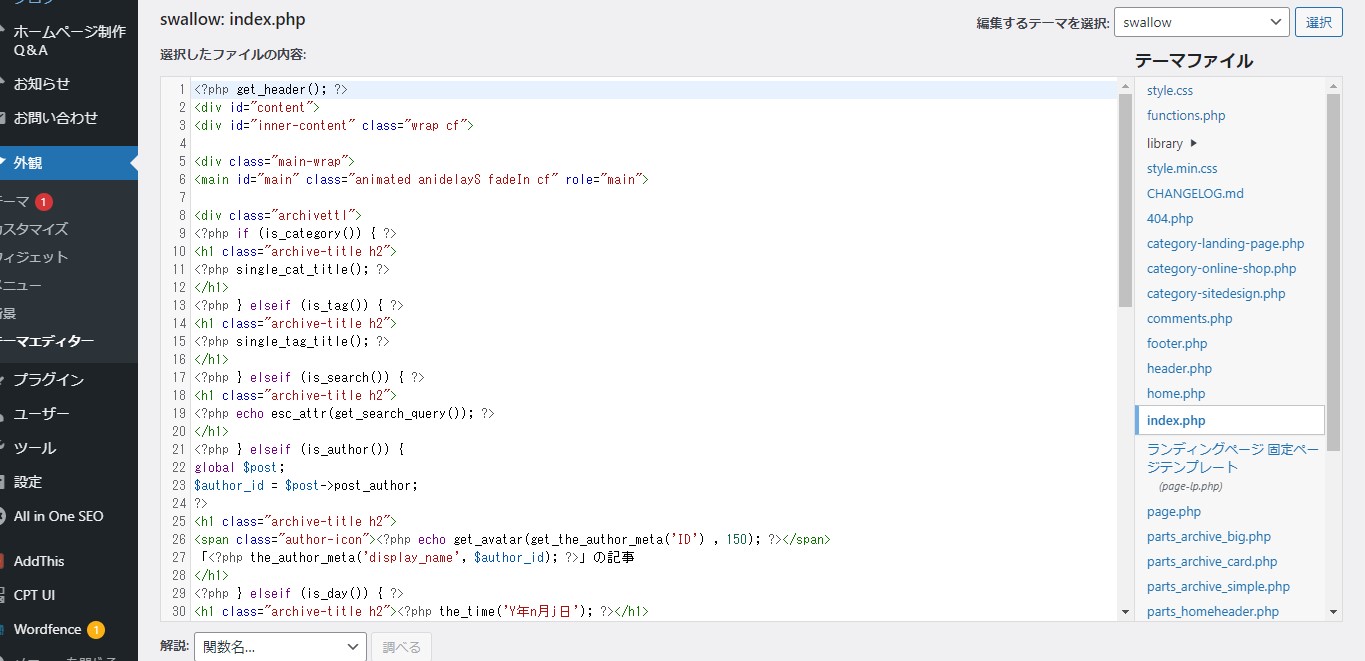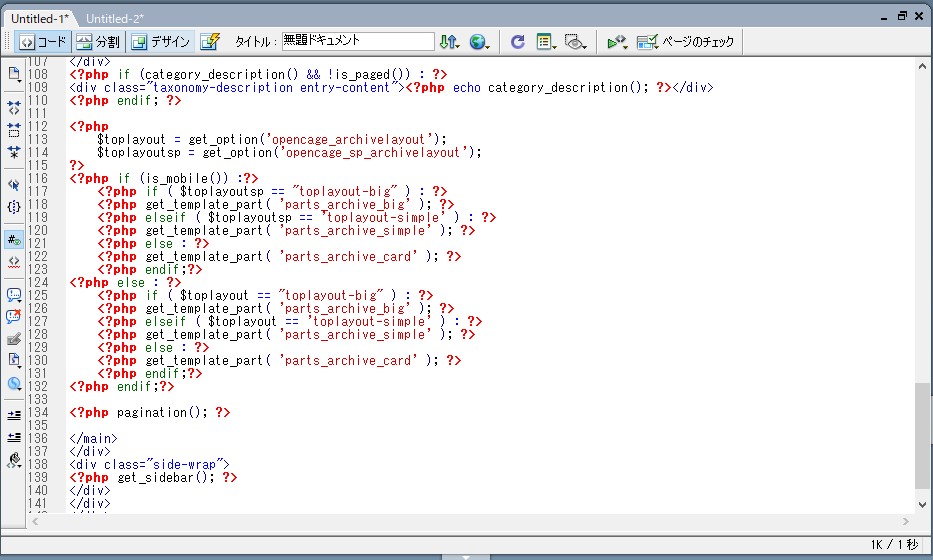以前はローカル環境でホームページ制作を行い、FTPなどでサーバーにアップするのが主流でしたので、インターネット上のデータを直接編集するということはありませんでした。
しかし、Wordpressのテンプレートが発達してくると、インストールされたテンプレートを管理画面で直接触った方が早いという時もがあります。
その場合でもミスやウイルス感染対策に配慮して作業を行っています。
テーマエディター編集手順
- 外観>テーマエディター から該当ファイルを開く
- ソースを全てコピーしてローカル環境にペーストする
- さらにそのローカルファイルをコピーする(この時点でローカルに同じファイルが2つになります)
- ローカルファイルを修正する(もう1つのファイルは作業バックアップ用に取っておく)
- ローカルファイルからコピー&ペーストでテーマエディターの方のファイルに反映する
(万が一おかしなことになっても、ローカルに作業バックアップファイルがあるので安心です)
必ずコピーを制作してローカルで作業しましょう
ログインをしたオンライン環境での修正は簡単にできて手軽ですが、万が一おかしな記述をしてしまいもとに戻らなくなった時に大変なことになってしまいます。
必ずローカル環境にコピーをして、失敗しても戻れる状態で作業を行いましょう。
編集したファイルはローカル環境にバックアップとして保存
万が一ウイルス感染をした場合、最新のファイルがあると大変助かりますので、変更を行った時は変更を行ったファイルをローカル環境に残しておきましょう。
まとめ
ヒューマンエラーは必ず起こります。起こってしまってからは取り返しのつかない場合もありますので、必ずどこかに一つはバックアップがある状態で作業を進めるようにしましょう。